Θέλετε να πραγματοποιήσει σκληρό δίσκο ταχύτητα δοκιμής για Windows ή Mac σας; Είναι πιθανόν να αναρωτιέται ποια ελεγκτής σκληρού δίσκου ταχύτητα είναι το καλύτερο για το Mac σας. Παρακάτω είναι κορυφαία για το λογισμικό που μπορείτε να χρησιμοποιήσετε για να εκτελέσετε μια δοκιμή σκληρό δίσκο ταχύτητα.
- Top Λογισμικό 6 Σκληρός Test Drive ταχύτητας για τα Windows
- Top 4 σκληρός δίσκος λογισμικό ελέγχου ταχύτητας για Mac
Top Λογισμικό 6 Σκληρός Test Drive ταχύτητας για τα Windows
1. HD Tach
Αν θέλετε να κάνετε μια δοκιμή σκληρό δίσκο ταχύτητα για τη συσκευή παράθυρα σας, το HD Tach είναι εδώ http://www.techspot.com/downloads/6714-hdtach.html
Τα κύρια χαρακτηριστικά αυτού του σκληρού δίσκου ελεγκτή περιλαμβάνουν: δοκιμή ταχύτητας του σκληρού δίσκου
- Διαβάζει από όλες τις περιοχές του σκληρού δίσκου
- Παρέχει μια μέση έκθεση ταχύτητας
- Καταγράφει ταχύτητες ανάγνωσης σε ένα αρχείο κειμένου για φόρτωση σε ένα υπολογιστικό φύλλο
- Εκτελεί διαδοχική καθώς και τυχαία διαβάζει
- Θα δοκιμάσει επίσης την ταχύτητα έκρηξη της κίνησης
Πώς να χρησιμοποιήσετε το HD Tach για την εκτέλεση δοκιμών ταχύτητας του σκληρού δίσκου
1. Κατεβάστε την αίτηση και να την εγκαταστήσετε στη συσκευή σας
2. Ανοίξτε το φάκελο εγκατάστασης και, στη συνέχεια, κάντε δεξί κλικ στο HD Tach
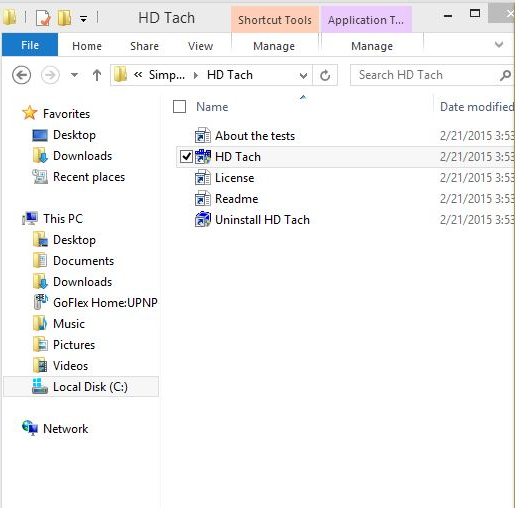
3. Στην καρτέλα Συμβατότητα, επιλέξτε τα Windows XP (Service Pack 3) και το κλικ τρέξει αυτό το πρόγραμμα ως διαχειριστής
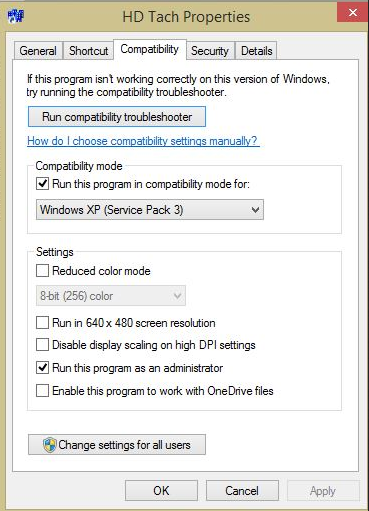
Εκτελέστε την εφαρμογή και κάντε κλικ δοκιμαστική λειτουργία
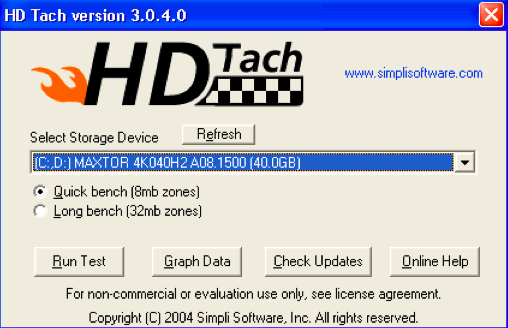
Όταν ολοκληρωθεί ο έλεγχος, θα δείτε την οθόνη που εμφανίζεται με αυτόν τον τρόπο
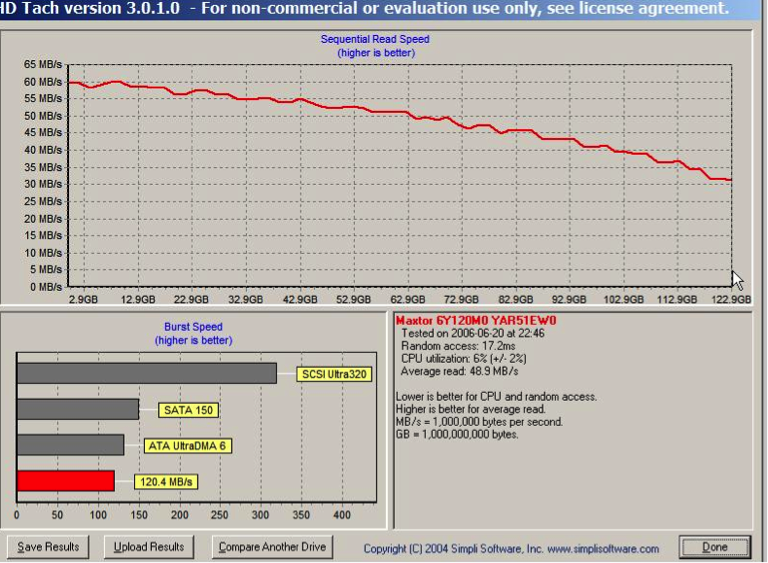
Benchmark 2. ATTO Disk
Χαρακτηριστικά
- Μπορεί να μεταφέρει μεγέθη μέχρι 64 ΜΒ και μήκη έως και 32 GB
- Υποστηρίζει επικαλύπτονται I / O
- Λειτουργία χρόνο του προσφέρει χώρο για συνεχή έλεγχο
- Υποστηρίζει μια σειρά από τα βάθη της ουράς
Μπορείτε να πάρετε αυτό το app από http://www.softpedia.com/get/System/Benchmarks/ATTO-Disk-Benchmark.shtml
Πώς να χρησιμοποιήσετε το Benchmark ATTO Disk
- Κατεβάστε τη μονάδα ελεγκτή σκληρού ταχύτητα εγκαταστήσετε
- Εκτελέστε το Benchmark.exe
- Επιλέξτε τη μονάδα και πατήστε Έναρξη
- Περιμένετε για τη δοκιμή για να ολοκληρώσει στη συνέχεια ελέγξτε τα αποτελέσματα
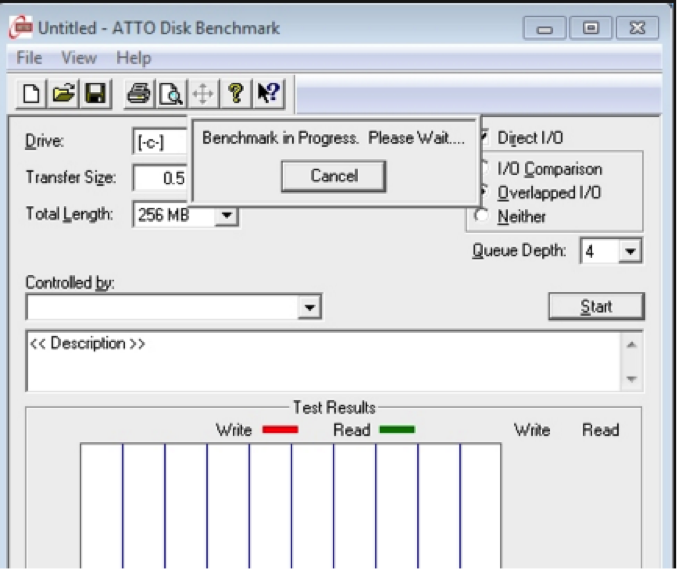
3. Utilities αποθήκευσης Anvil του
Χαρακτηριστικά
- Εκτελεί πλήρη τεστ ανάγνωσης / εγγραφής χρησιμοποιώντας τυχαία και διαδοχικές λειτουργίες
- Παρέχει ένα πλήρες σύνολο αποτελεσμάτων που περιλαμβάνει το χρόνο απόκρισης
- Έρχεται με τρία IOPS δοκιμές
Πώς να χρησιμοποιήσετε Utilities αποθήκευσης Anvil να ελέγξετε την ταχύτητα του σκληρού δίσκου
- Κατεβάστε αυτό το σκληρό tester ταχύτητας κίνησης και να το εγκαταστήσετε στη συσκευή σας. Απλά πηγαίνετε στο http://as-ssd-benchmark.en.softonic.com/
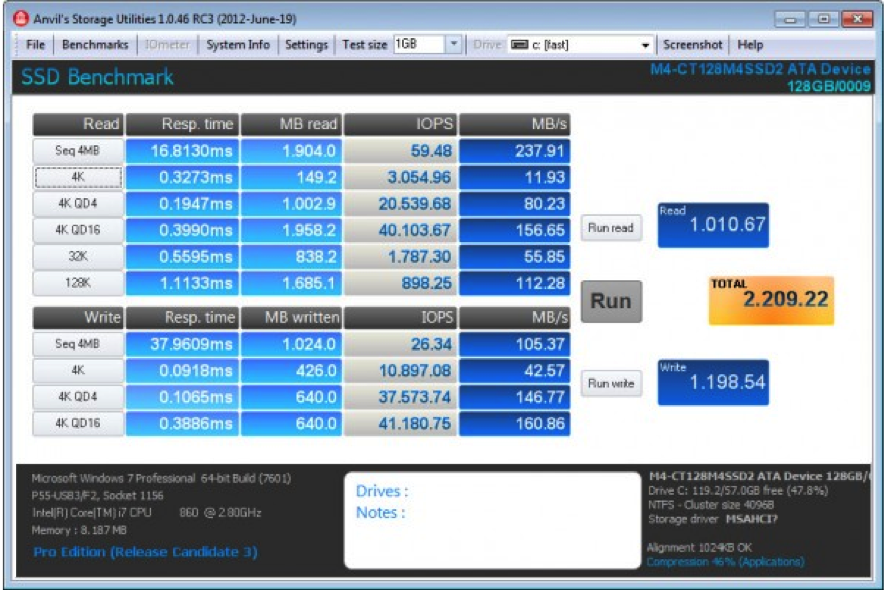
- Βγάλτε την εφαρμογή. Θα ανιχνεύσει και να εμφανίσει τις πληροφορίες που σχετίζονται με τον υπολογιστή στη διασύνδεση της
- Ελέγξτε τις ρυθμίσεις για να εξασφαλιστεί ότι όλα έχουν ρυθμιστεί σωστά.
- Κάντε κλικ ξεκινήσετε για να ξεκινήσει ο έλεγχος.
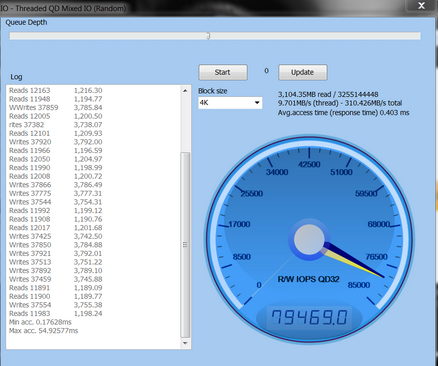
δοκιμή 4. Roadkil ταχύτητας
Χαρακτηριστικά
- Παρέχει πληροφορίες σχετικά με το πόσο γρήγορα το αυτοκίνητο σας μπορεί να μεταφέρει δεδομένα
- Σας επιτρέπει να συγκρίνετε διαφορετικές ταχύτητες κίνησης
Πώς να χρησιμοποιήσετε.
Η χρήση αυτής της εφαρμογής είναι πολύ απλή.
- Κατεβάστε και εγκαταστήστε την εφαρμογή. Για να κάνετε λήψη, κάντε κλικ στο http://www.roadkil.net/program.php?ProgramID=13
- Εκτελέστε το πρόγραμμα και να επιλέξετε το δίσκο που πρόκειται να ελεγχθεί
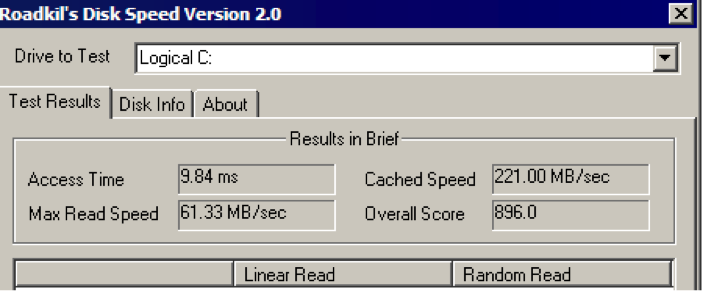
- Hit αρχίσει δοκιμής και περιμένετε να ολοκληρωθεί.
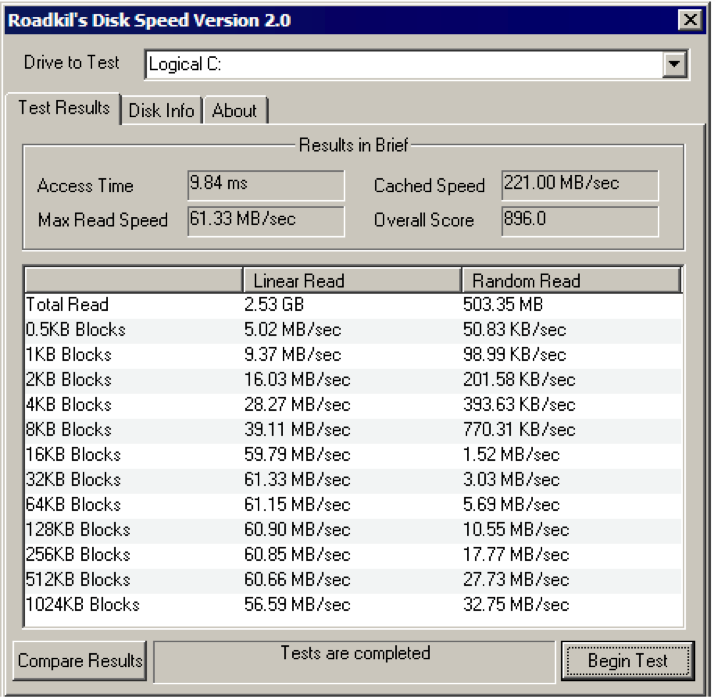
5. Parkdale
Χαρακτηριστικά
- Μέτρα για τις ταχύτητες των σκληρών δίσκων, διακομιστές δικτύου και των συσκευών Cd Rom
- Οι μεταφορές μετράται σε kb / s ή MB / s
- Διαθέσιμο τόσο για Mac και Windows
- Έχει 3 διαφορετικούς τρόπους? FileAccess, QuickAccess και BlockAccess
Για να χρησιμοποιήσετε αυτή την ταχύτητα δοκιμής, ακολουθήστε τα παρακάτω απλά βήματα
- Κατεβάστε την εφαρμογή
- Εκτελέστε το επάνω, επιλέξτε τη μονάδα δίσκου και επιλέξτε μία από τις τρεις λειτουργίες που θα θέλατε να χρησιμοποιήσετε για να επιταχύνει τον έλεγχο του σκληρού δίσκου.
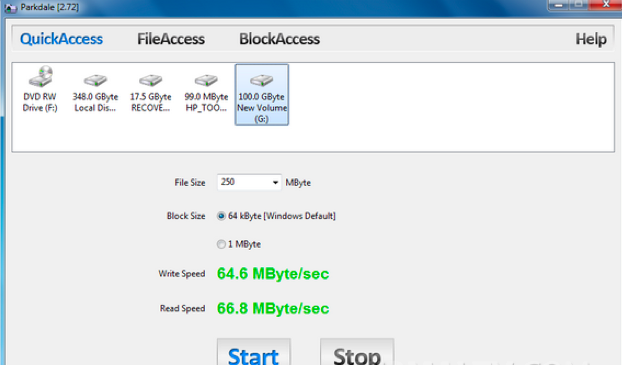
- Κάντε κλικ στο κουμπί έναρξης και αφήστε τη ροή της διαδικασίας
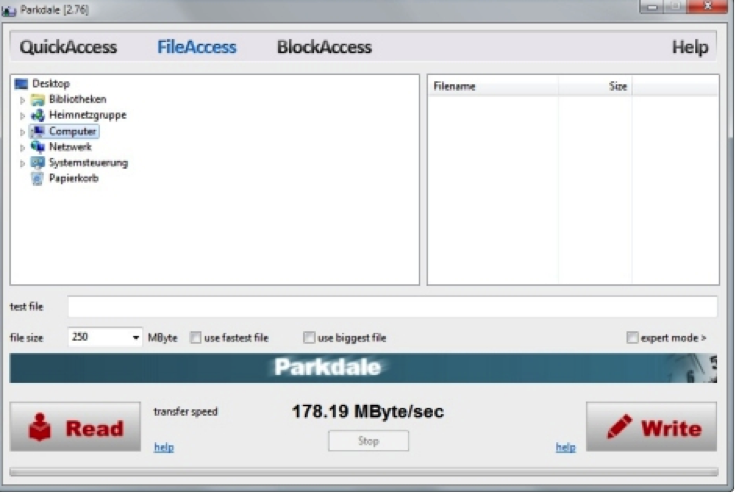
6. CrystalDiskMark
Αυτό είναι ένα δωρεάν εργαλείο που χρησιμοποιείται για τον έλεγχο της απόδοσης του σκληρού δίσκου.
Μερικά από τα χαρακτηριστικά του είναι:
- Τρέχει τόσο διαδοχική και τυχαία τεστ ανάγνωσης / εγγραφής
- Μπορεί να δοκιμάσει οποιαδήποτε μονάδα. Αυτό σημαίνει ότι μπορείτε να εκτελέσετε δοκιμή εξωτερικής σκληρό δίσκο ταχύτητα.
Για να κατεβάσετε αυτό το app, πηγαίνετε στο http://crystalmark.info/software/CrystalDiskMark/index-e.html
Βήματα για το πώς να χρησιμοποιήσετε CrystalDiskMark
- Κατεβάστε CrystalDiskMark και, στη συνέχεια, να το εγκαταστήσετε
- Εκτελέστε το πρόγραμμα

- Επιλέξτε την ακόλουθη ρύθμιση σε αυτό το βήμα
- Αριθμός τρέχει 1
- Μέγεθος τη δοκιμή 50 MB
- Ο δίσκος θα θέλατε να ελέγξετε
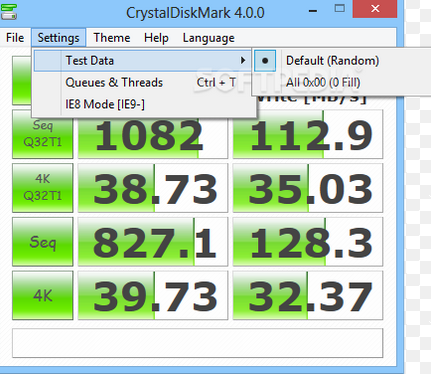
- Κάντε κλικ σε όλα για να ξεκινήσει το τεστ.

Μέρος 2: Top 4 σκληρός δίσκος λογισμικό ελέγχου ταχύτητας για Mac
1. Έλεγχος BlackMagic Disk ταχύτητας
Αυτή είναι μία από τις καλύτερες εφαρμογές που μπορείτε να χρησιμοποιήσετε για να εκτελέσετε το αυτοκίνητο διαβάσετε δοκιμή σκληρό ταχύτητα εγγραφής.
Μερικά από τα χαρακτηριστικά του είναι:
- Έχει μόνο ένα παράθυρο
- Απαιτεί μερικές απλές ρυθμίσεις
- Συμβατό με OS X 10.10 Yosemite
- Δείχνει εγγραφής / ανάγνωσης ταχύτητες σε MB / sec
Ενδιαφέρεστε για αυτό το app; Λοιπόν, πάμε να http://www.macupdate.com/app/mac/38019/blackmagic-disk-speed-test
Πώς να χρησιμοποιήσετε το BlackMagic δίσκο Τεστ ταχύτητας με ταχύτητα δοκιμής σκληρό δίσκο
1. Είναι μόνο ένα απλό βήμα. Κάντε κλικ στο κουμπί Έναρξη και η εφαρμογή θα γράψει test drive σας.
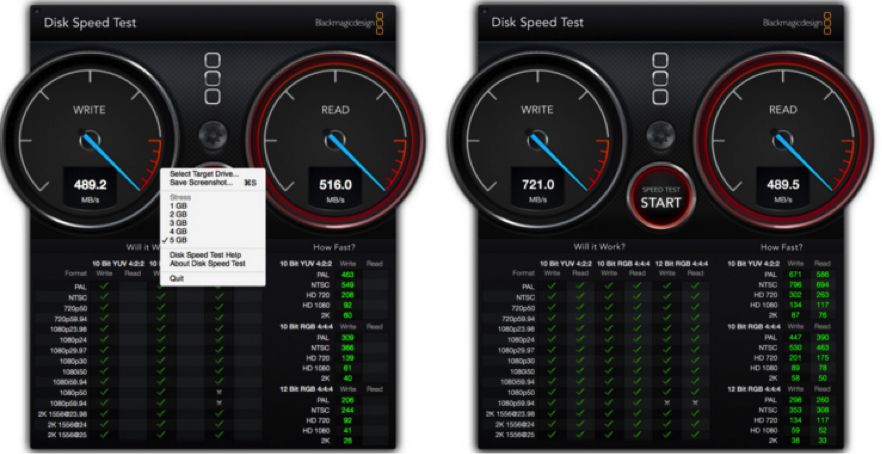
2. Για τα αρχεία Access χρησιμοποιήσετε το μενού Αρχείο και άγχος για να επιλέξετε το σωστό σκληρό δίσκο για να δοκιμαστεί.
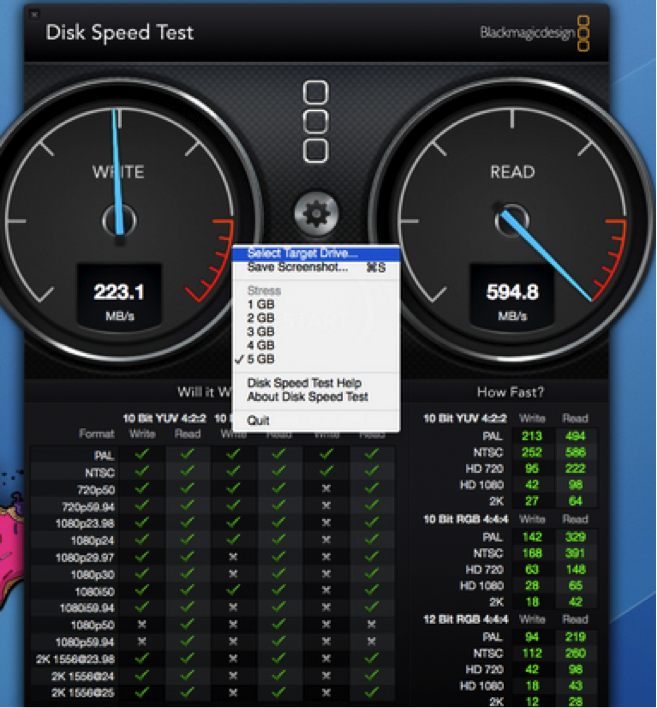
2. NovaBench
Αυτό είναι ένα άλλο δημοφιλές ταχύτητα εφαρμογής τεστ που μπορείτε να χρησιμοποιήσετε για να έχουν μια δοκιμή εξωτερικής ταχύτητα σκληρό δίσκο του Mac σας.
Χαρακτηριστικά
- Έρχεται με δοκιμές γραφικών ταχύτητα 3D
- Ελέγχει την κινητή υποδιαστολή αριθμητική ταχύτητα της CPU
- Δοκιμές γράφουν την ταχύτητα των επιλεγμένων ή κύρια μονάδα σκληρού δίσκου
Για να κατεβάσετε αυτό το app, πηγαίνετε στο https://novabench.com/download.php
Εδώ είναι πώς να το κάνουμε σκληρό δίσκο δοκιμή ταχύτητα ανάγνωσης εγγραφής χρησιμοποιώντας NovaBench
- Κατεβάστε NovaBench εφαρμογή στο Mac σας
- Ξεκινήστε το πρόγραμμα
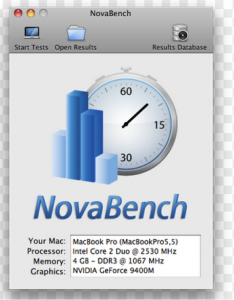
- Κλείστε όλες τις άλλες εφαρμογές, πριν να εκτελέσετε το τεστ ταχύτητας.
- Εκτελέστε τη διαδικασία ελέγχου ταχύτητας. Πηγαίνετε στο Δοκιμές >> Εκτελέστε όλες τις δοκιμές
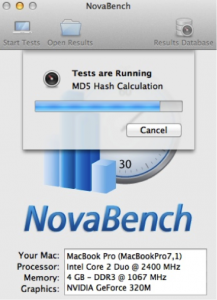
- Όταν ολοκληρωθεί, θα λάβετε κάτι σαν αυτό:
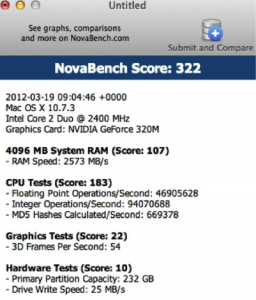
3. Parkdale
Τα χαρακτηριστικά αυτού του ελεγκτή σκληρού δίσκου ταχύτητας περιλαμβάνουν:
- Οι μεταφορές μετράται σε kb / s ή MB / s
- Μέτρα για τις ταχύτητες των σκληρών δίσκων, διακομιστές δικτύου και των συσκευών Cd Rom
- Έχει 3 διαφορετικούς τρόπους? FileAccess, QuickAccess και BlockAccess
- Είναι διαθέσιμο τόσο για Mac και Windows
Για να χρησιμοποιήσετε αυτή την ταχύτητα δοκιμής, ακολουθήστε τα παρακάτω απλά βήματα:
- Κατεβάστε την εφαρμογή από http://run.to/sz
- Εκτελέστε το επάνω, επιλέξτε τη μονάδα δίσκου, και επιλέξτε μία από τις τρεις λειτουργίες που θα θέλατε να χρησιμοποιήσετε για να επιταχύνει τον έλεγχο του σκληρού δίσκου.
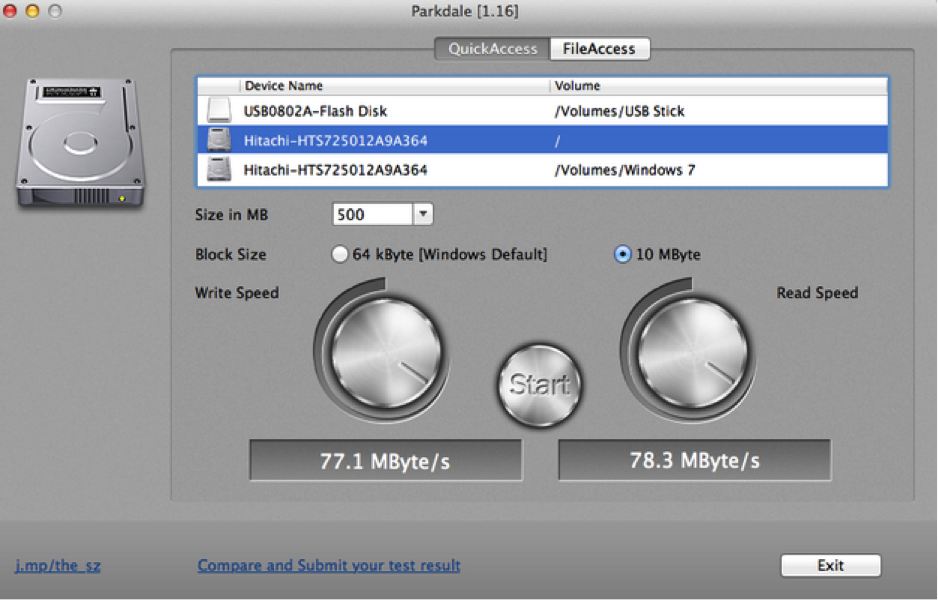
- Κάντε κλικ στο κουμπί έναρξης και αφήστε τη ροή της διαδικασίας
4. Geekbench
Αυτό είναι ένα εργαλείο ελέγχου ταχύτητας σκληρό δίσκο που έχει τα ακόλουθα χαρακτηριστικά?
- Δείκτης αναφοράς: Μέτρα ταχύτητα και επιδόσεις
- Μετρά πώς ο υπολογιστής σας διαχειρίζεται τα καθήκοντα και τις εφαρμογές.
- Καθορίζει τη σταθερότητα του συστήματος ηλεκτρονικών υπολογιστών.
- Υποστηρίζει Mac, Windows, Linux, iOS και Android.
δοκιμή σκληρό δίσκο ταχύτητα χρησιμοποιώντας Geekbench
Απλά ακολουθήστε τα παρακάτω απλά βήματα για να κάνετε το σκληρό δίσκο δοκιμή ταχύτητα ανάγνωσης εγγραφής χρησιμοποιώντας Geekbench. Μπορεί επίσης να κάνει δοκιμή εξωτερικής σκληρό δίσκο ταχύτητα.
1. Λήψη Geekbench στη συσκευή σας. Μπορείτε να το πάρετε από http://www.primatelabs.com/geekbench/
2. Ενεργοποιήστε όλες τις εφαρμογές στον υπολογιστή σας για να πάρετε τα μέγιστα αποτελέσματα.
3.Launch την εφαρμογή Geekbench
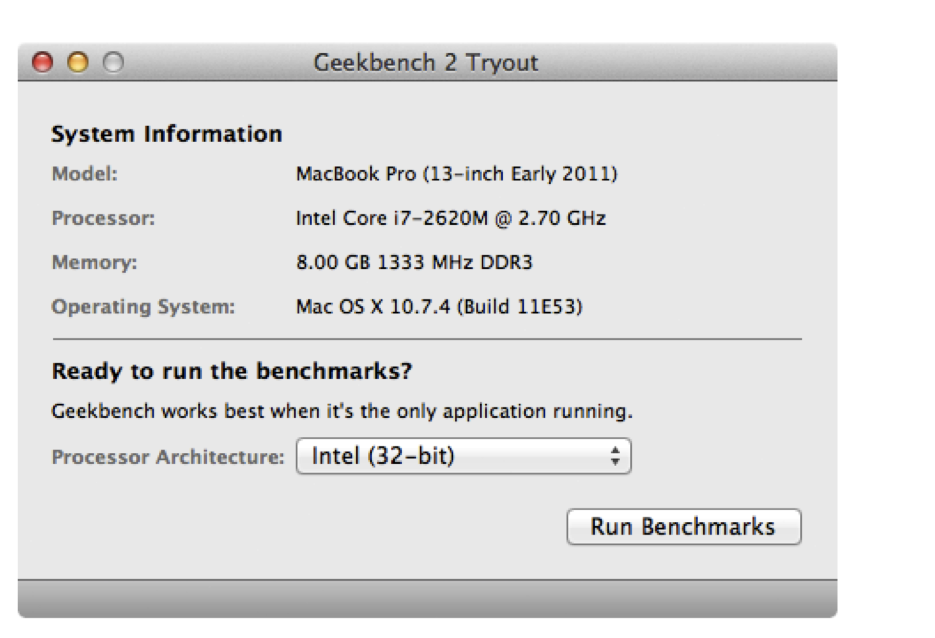
4. Κάντε κλικ στο Run σημεία αναφοράς. Εάν χρησιμοποιείτε δωρεάν δοκιμαστική έκδοση, τότε θα είναι περιορισμένη σε λειτουργία 32-bit. Αν το αγοράσει, τότε μπορείτε να χρησιμοποιήσετε τη λειτουργία 64-bit.
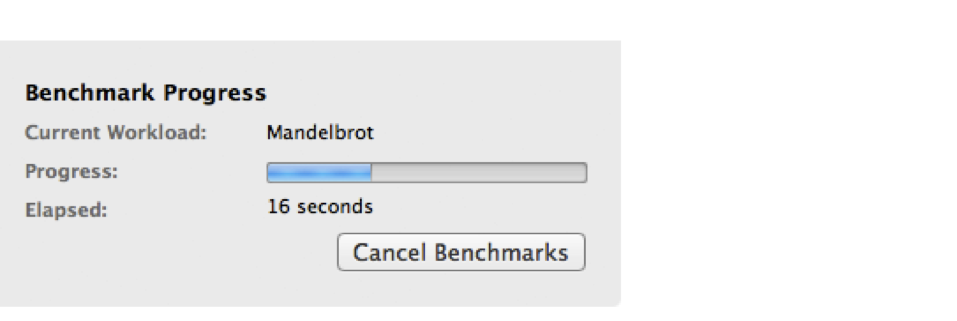
5. Μετά την πρόοδο που έχει ολοκληρωθεί, θα δείτε τα αποτελέσματά σας, όπως στο παρακάτω σχήμα.
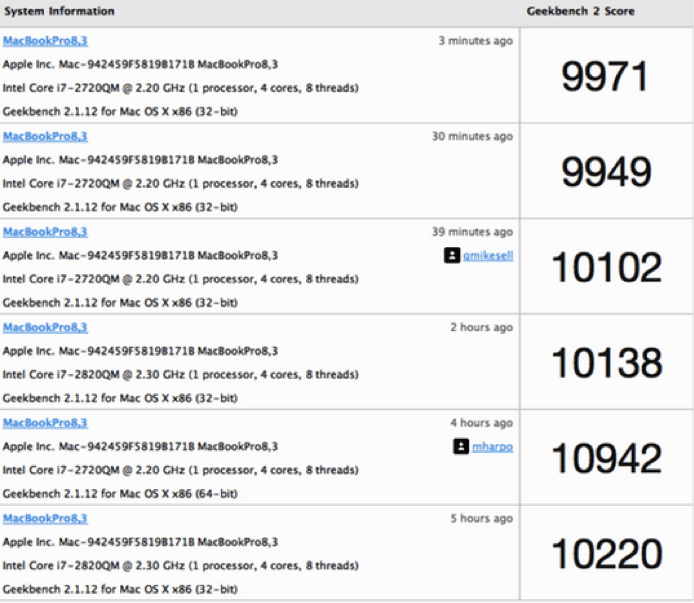
Σκληρός δίσκος
- Επίλυση Προβλήματα σκληρού δίσκου +
-
- Fix Hard Drive αποτυχία
- DIY Fix Hard Drive
- Σκουπίστε σκληρό δίσκο
- Κλώνος σκληρό δίσκο
- Σκληρού δίσκου
- Deal με Hard Drive Crash
- Αναβάθμιση / Αντικατάσταση Laptop Hard Drive Crash
- Αναβάθμιση / αντικατάσταση PS3 Hard Drive Crash
- Αναβάθμιση / Αντικατάσταση PS4 Hard Drive Crash
- Format Hard Drive
- Δημιουργία αντιγράφων ασφαλείας εξωτερικός σκληρός δίσκος
- Fix «εξωτερικός σκληρός δίσκος δεν αναγνωρίζεται»
- Επισκευή εξωτερικός σκληρός δίσκος
- Κατάτμηση του σκληρού δίσκου
- Μορφή εξωτερικός σκληρός δίσκος για Mac
- Hard Drive Recovery +
-
- Mac Hard εργαλείο επαναφοράς δίσκου
- NTFS Recovery
- IDE σκληρό δίσκο Ανάκτηση
- SSD Ανάκτηση
- Εξωτερικός σκληρός δίσκος Recovery
- Σχηματοποιημένο σκληρό δίσκο Ανάκτηση
- Κατεστραμμένο σκληρό δίσκο Ανάκτηση
- HDD Recovery
- Λογισμικό Top Hard Drive Recovery
- Το λογισμικό αποκατάστασης Mac
- Λογισμικό Top Hard Drive Recovery
- Η επιλογή και χρήση σκληρό δίσκο +
-
- USB σκληρό δίσκο
- Terabyte εξωτερικό σκληρό δίσκο
- Δοκιμή Ταχύτητα σκληρού δίσκου
- Toshiba εξωτερικός σκληρός δίσκος
- Xbox 360 Hard Drive
- Solid State Hard Drive
- Best εξωτερικός σκληρός δίσκος για Mac
- Sata σκληρό δίσκο
- Best εξωτερικός σκληρός δίσκος
- Ο μεγαλύτερος σκληρός δίσκος
- Χρήση σκληρού δίσκου
- Φτηνές εξωτερικός σκληρός δίσκος






